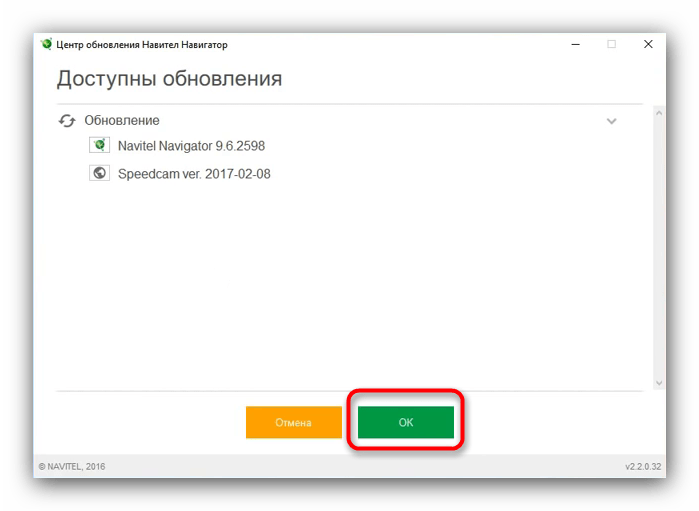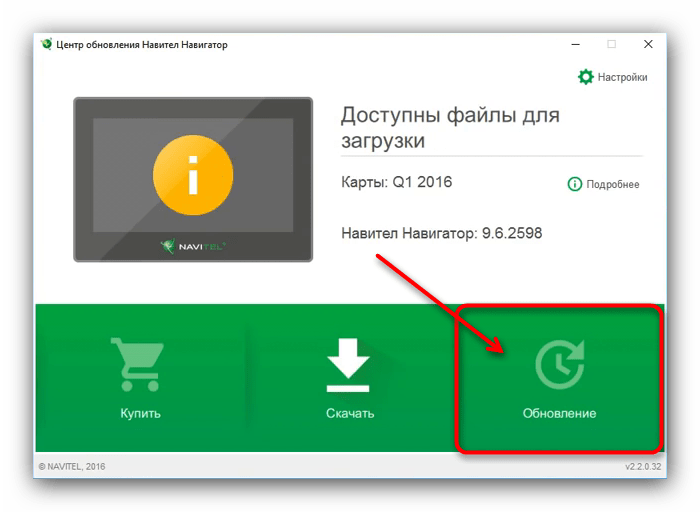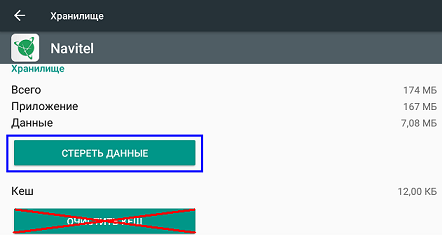Как обновить Навител на карте памяти
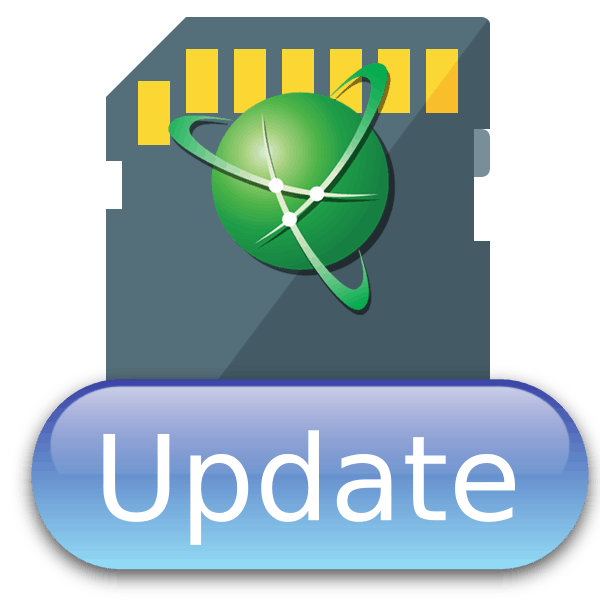
Современный водитель или турист уже не представляет себя без использования GPS-навигации. Одно из самых удобных программных решений – ПО от Навител. Сегодня мы расскажем вам, как правильно обновить сервисное ПО Navitel на SD-карте.
Процедуру можно совершить двумя способами: c помощью Navitel Navigator Update Center или путем обновления ПО на карте памяти, используя для этого личный кабинет на сайте Навител. Рассмотрим эти способы в указанном порядке.
Официальная утилита для обновления файлов программы от Навител предоставляет возможность обновления как самого навигационного ПО, так и карт к нему.
Загрузить Navitel Navigator Update Center
- Подключите устройство к компьютеру. Затем загружайте утилиту и устанавливайте её.
- По окончании установки запускайте программу и дождитесь, пока она определит подключенное оборудование. Когда это произойдет, щелкните по пункту
- В данной вкладке отмечены доступные обновления ПО.

Нажмите «ОК», чтобы приступить к загрузке. Перед этим убедитесь, что на диске, куда установлен Центр обновлений Навител Навигатор, хватит места для временных файлов. - Начнется процесс загрузки и установки обновлений.
- По завершении процедуры в Центре обновлений Навител Навигатора кнопка «Обновление» станет неактивной, что свидетельствует об успешной установке новейшей версии ПО.

Отключайте от компьютера ваш девайс, соблюдая все меры предосторожности.


Данный метод простой и понятный, однако на некоторых компьютерах Navitel Navigator Update Center по неясным причинам падает при запуске. Столкнувшись с такой проблемой, обратитесь следующему варианту обновления, который описан ниже.
Способ 2: Личный кабинет
Более сложный и продвинутый способ, зато самый универсальный: с его помощью можно обновлять Навител на любых картах памяти.
- Подключите к компьютеру карту памяти с установленным Навител. Откройте её и найдите файл NaviTelAuto_Activation_Key.txt.

Скопируйте его в любое место на жестком диске, но постарайтесь запомнить, куда именно — он нам понадобится позже. - На случай если вам не понравится установленное обновление, разумным решением будет скопировать содержимое карты на компьютер — такая резервная копия позволит вам откатиться на предыдущую версию ПО. Сделав резервную копию, удаляйте файлы с карточки.
- Посетите официальный сайт Navitel и войдите в личный кабинет. Если вы еще не зарегистрированы, то самое время это сделать. Не забудьте также добавить устройство — перейдите по этой ссылке, и следуйте инструкциям на экране.
- В личном кабинете щелкните по пункту «Мои устройства (обновления)».
- Найдите в списке вашу SD-карту и щелкните «Доступные обновления».
- Скачивайте самый верхний архив — как правило, в нем запакована новейшая версия ПО.
- Также можно обновить и карты — прокрутите страницу чуть ниже, и в блоке «Карты для версии 9.1.0.0 и выше» скачивайте все доступные.
- Распакуйте архивы с ПО и картами в корень вашей SD-карты. Затем скопируйте на неё сохранённый ранее NaviTelAuto_Activation_Key.txt.
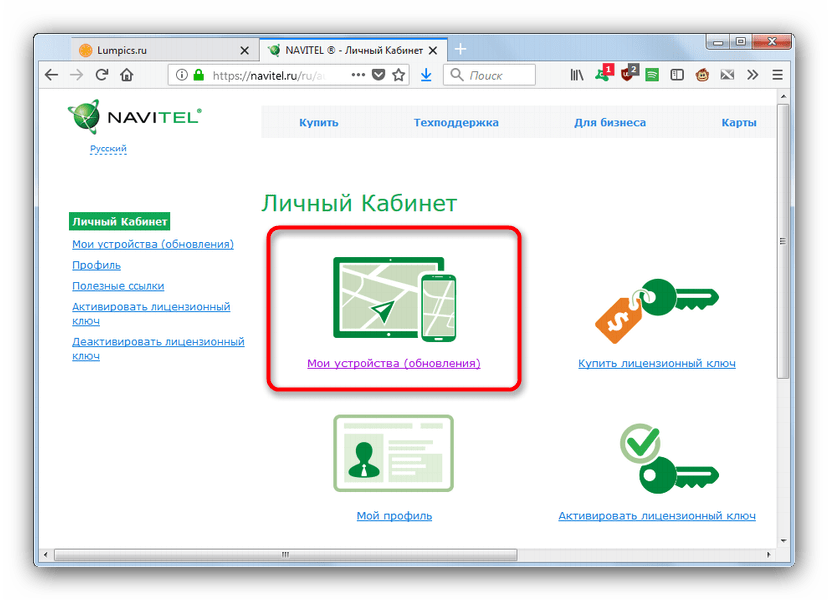
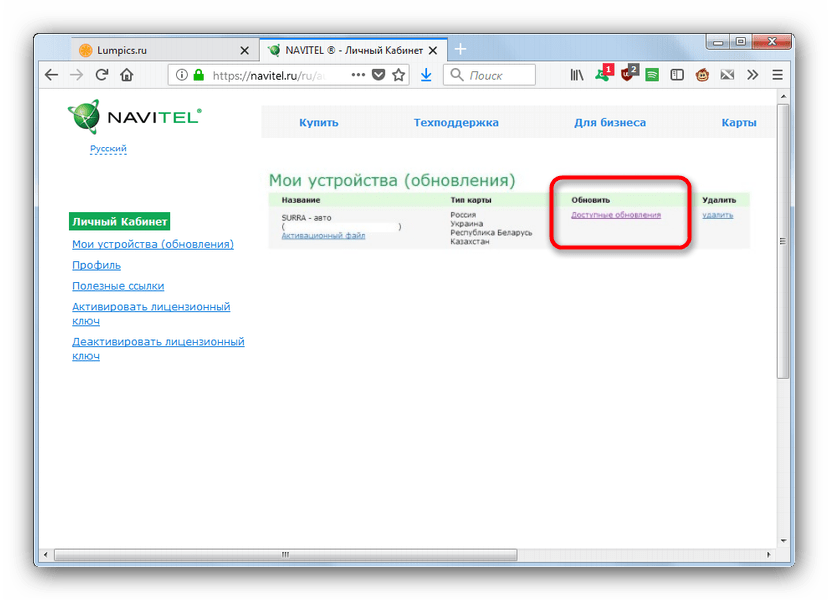


Готово — ПО обновлено. Для обновления карт воспользуйтесь штатными средствами вашего устройства.
Как видим, обновление ПО Навитела на карте памяти действительно не представляет собой ничего сложного. Подводя итоги, также хотим в очередной раз напомнить вам — используйте только лицензионное ПО!
 Мы рады, что смогли помочь Вам в решении проблемы.
Мы рады, что смогли помочь Вам в решении проблемы. Опишите, что у вас не получилось.
Наши специалисты постараются ответить максимально быстро.
Опишите, что у вас не получилось.
Наши специалисты постараются ответить максимально быстро.Помогла ли вам эта статья?
ДА НЕТNAVITEL — Обновление активационного файла
Обновление активационного файла может потребоваться:
- При обновлении карт.
- При активации дополнительных карт.
- При активации программы на новом устройстве (или на новой SD-карте — только для Windows CE).
Обновление активационного файла при обновлении или активации дополнительных карт рекомендуется проводить из меню программы (требуется подключение к сети интернет): запустите программу Навител и пройдите в раздел Меню → Мой Навител → Обновления. Дождитесь загрузки информации о доступных обновлениях (либо об их отсутствии).
Если Вы получили сообщение «Подключение запрещено настройками», то разрешите программе использовать подключение: пройдите в Меню → Настройки → Online сервисы, в графе Интернет соединение выберите Разрешить. Затем повторите проверку обновлений.
Если обновление программы и/или карт предложено — необходимо также установить их следуя инструкциям.
Для устройств с ОС Windows CE без выхода в интернет рекомендуем воспользоваться программой для ПК Navitel Navigator Update Center.
Замену активационного файла вручную следует проводить только в том случае, если подключение к сети интернет на Вашем устройстве невозможно.
Данный способ применим только для устройств с ОС Android и Windows CE.
Windows CE
- Подключите навигатор к ПК при помощи кабеля. Если программа установлена на карту памяти — достаточно подключить к ПК только карту памяти при помощи кард-ридера.
- Удалите старый активационный файл NaviTelAuto_Activation_Key.txt и/или NaviTelAuto Activation Key.txt из папки с программой (Navitel, MobileNavigator, NaviOne или другой, в зависимости от модели устройства; в этой папке находятся исполняемый файл *.exe, файлы navitel.ns2 и timezomes.tz) во внутренней памяти устройства или на карте памяти. Очистите папку License внутри папки NavitelContent во внутренней памяти устройства и на карте памяти.
- Cкачайте на ПК новый активационный файл по ссылке, расположенной под названием устройства в разделе Мои устройства (обновления) личного кабинета.
- При отсутствии доступа в личный кабинет пройдите на страницу Активация ключа и заполните форму, выбрав тип активации:
- При активации дополнительной карты — «Я уже использую программу Навител Навигатор и активирую ключ на дополнительную карту»
- В остальных случаях — «Я впервые активирую программу Навител Навигатор».
- Полученный файл NaviTelAuto_Activation_Key.txt скопируйте в папку с программой (Navitel, MobileNavigator, NaviOne или другая папка в зависимости от модели устройства; в этой папке находятся исполняемый файл *.exe, файлы navitel.ns2 и timezomes.tz) во внутренней памяти устройства или на карте памяти.
- Убедитесь, что скопированный файл называется NaviTelAuto_Activation_Key.txt и в его названии нет дополнительных символов (например, скобок и цифр). При необходимости, переименуйте.
Примечание: операционная система может скрывать известные ей расширения файлов. Если в названии скачанного файла отсутствует .txt, то дописывать расширение вручную не нужно.
Android
- Удалите старый активационный файл NaviTel_Activation_Key.txt и/или NaviTel Activation Key.txt из памяти устройства и карты памяти (при наличии), используя встроенный файловый менеджер. Копия файла находится:
- На карте памяти: папка License внутри папки NavitelContent, а также (для Android 4.4. и выше) в папке /Android/data/com.navitel/files/NavitelContent/License
- Во внутренней памяти: папка License внутри папки NavitelContent
- В данных приложения (доступ к этому каталогу есть только при наличии root-прав): /data/data/com.navitel/.
При отсутствии root-прав необходимо очистить данные приложения Navitel в настройках Android: кнопка «Очистить данные» либо «Стереть данные» в карточке приложения Navitel. Очистить кэш не достаточно!
- Cкачайте на ПК новый активационный файл по ссылке, расположенной под названием устройства в разделе Мои устройства (обновления) личного кабинета.
- При отсутствии доступа в личный кабинет пройдите на страницу Активация ключа и заполните форму, выбрав тип активации:
- При активации дополнительной карты — «Я уже использую программу Навител Навигатор и активирую ключ на дополнительную карту»
- В остальных случаях — «Я впервые активирую программу Навител Навигатор».
- Подключите устройство к ПК. При невозможности подключения самого устройства (например, если это автомобильная магнитола) подключите microSD-карту от него.
- Полученный файл NaviTel_Activation_Key.txt скопируйте в папку (достаточно в одну из перечисленных):
- Во внутренней памяти: папка License внутри папки NavitelContent или
- На карте памяти: папка License внутри папки NavitelContent или (для Android 4.4. и выше) папка /Android/data/com.navitel/files/NavitelContent/License
- Убедитесь, что скопированный файл называется NaviTel_Activation_Key.txt и в его названии нет дополнительных символов (например, скобок и цифр). При необходимости, переименуйте.
Примечание: операционная система может скрывать известные ей расширения файлов. Если в названии скачанного файла отсутствует .txt, то дописывать расширение вручную не нужно
Чтобы установить Navitel Navigator Update Center на ПК, нажмите на кнопку Скачать и следуйте инструкции на экране. После завершения установки запустите программу Navitel Navigator Update Center на своем компьютере.
Присоедините автонавигатор к ПК при помощи USB шнура.
Если устройство подключено правильно, программа определит его автоматически. Если программа не запущена, компьютер распознает устройство как съемный диск или USB-накопитель.

Navitel Navigator Update Center отображает на экране доступные обновления карт и программного обеспечения.

Нажмите на кнопку Обновление , чтобы увидеть подробный список доступных обновлений. Нажмите ОК , чтобы загрузить и установить обновления. Рекомендуется в первую очередь обновить программное обеспечение, так как карты нового релиза оптимизированы для работы с новой версией ПО.

Нажмите Скачать , чтобы увидеть полный список карт, доступных для скачивания. Выберите нужные карты и нажмите ОК .

Время, которое требуется для загрузки карты, зависит от размера файла и скорости Интернет-соединения.

Программное обеспечение и карты обновлены. Отсоедините автонавигатор от ПК.

Нажмите на Купить и выберите карту страны или пакет карт, которые вы хотите приобрести.

Вы можете приобрести бессрочный лицензионный ключ либо оформить подписку на навигационную карту сроком действия 1 год.

Нажмите Купить , чтобы перейти в корзину и оформить заказ.

Загрузите карты, которые вы приобрели. Отсоедините автонавигатор от ПК.
Программа не может быть установлена
- Убедитесь, что выполняются минимальные системные требования для установки Navitel Navigator Update Center. Для установки требуется по меньшей мере 2,5 ГБ свободного пространства на диске и 1 ГБ оперативной памяти.
- Некоторые антивирусы и файрволы могут блокировать загрузку и установку программ. Отключите их на время или задайте такие установки, которые не будут препятствовать загрузке.
Компьютер не видит навигационное устройство
- Для того, чтобы компьютер распознал навигационное устройство, оно должно быть заряжено. Если вы видите на экране навигатора иконку аккумулятора, значит устройство не заряжено полностью. Дождитесь, пока устройство будет заряжено в достаточной степени.
- Используйте USB-шнур, который поставляется вместе с устройством. Убедитесь, что устройство правильно подключено к ПК через USB.
- Если устройство по-прежнему не распознано, используйте другой USB-порт.
- Проверьте наличие подключения к сети Интернет. Для обновления ПО и карт через программу Navitel Navigator Update Center требуется стабильное высокоскоростное Интернет-соединение.
- Убедитесь, что на диске достаточно свободного места.
- Программы для обеспечения безопасности (антивирусы, файрволы) могут ограничивать доступ к компьютеру. Отключите их на время или задайте такие установки, которые не будут препятствовать загрузке.
Пользователь заблокировал компьютер во время загрузки обновлений
- Блокировка экрана компьютера не приведет к остановке загрузки обновлений. Если загрузка остановилась, проверьте соединение с Интернетом.
- Количество времени, которое требуется для загрузки обновлений, зависит от скорости Интернет-соединения и размера файла. Если загрузка идет слишком медленно, проверьте наличие и скорость Интернет-соединения.
- Если карта занимает большой объем, то ее загрузка будет идти дольше.
Я купил карту через Navitel Navigator Update Center. Когда и как я получу ключ активации карты?
При совершении заказа через Navitel Navigator Update Center отдельного уведомления на e-mail с указанием лицензионного ключа не поступает. Лицензия автоматически активируется на то устройство, которое было подключено в процессе работы программы.
Вам необходимо ещё раз подключить это устройство к ПК и запустить Navitel Navigator Update Center. Купленные карты появятся в списке карт, доступных для установки. Срок обработки заказа в большинстве случаев не превышает 30 минут.
Чтобы установить Navitel Navigator Update Center на ПК, нажмите на кнопку Скачать и следуйте инструкции на экране. После завершения установки запустите программу Navitel Navigator Update Center на своем компьютере.
Присоедините автонавигатор к ПК при помощи USB шнура.
Если устройство подключено правильно, программа определит его автоматически. Если программа не запущена, компьютер распознает устройство как съемный диск или USB-накопитель.
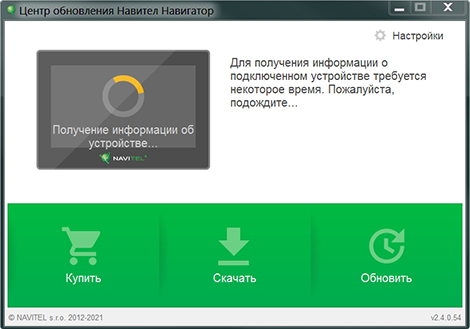
Navitel Navigator Update Center отображает на экране доступные обновления карт и программного обеспечения.

Нажмите на кнопку Обновление , чтобы увидеть подробный список доступных обновлений. Нажмите ОК , чтобы загрузить и установить обновления. Рекомендуется в первую очередь обновить программное обеспечение, так как карты нового релиза оптимизированы для работы с новой версией ПО.
обновить карты, обновить через Андроид.
Для корректного перемещения по городу можно использовать навигаторы. Однако, эти программы могут не правильно работать, например, из-за ошибок в загрузке карты или не правильно выстроенного маршрута. Причина сбоя — устаревшие карты. Рассмотрим, как обновить навигатор Навител.
Как установить Навител на навигатор
Рассмотрим два основных способа установки навигатора карт Навител: платный и бесплатный. Если установить приложение из магазина Google Play, то потребуется платная регистрация. Поэтому проще всего найти apk-файл программы, скачать, распаковать архив и установить приложение Навител в обход системы безопасности. Тем пользователям, которые решили установить приложение из маркета, придется купить лицензию.
Недостатком бесплатного метода является то, что пользователю придется вручную скачать карты и загрузить их в папку «Maps» приложения. Для этого необходимо запустить приложение, перейти в «Настройки» — «Карта» — «Другие карты» и добавить вручную карты. После перезапуска приложение проиндексирует карты и будет готово к использованию.
Как обновить карты на навигаторе Навител
Рассмотрим как можно обновить карты Навител через ПК, смартфон, навигатор. Для работы дополнительно нужно иметь USB-кабель, чтобы подключить девайс к ПК.
Через официальный сайт и личный кабинет пользователя
Проще всего загрузить обновленные карты Навител через сайт разработчика. Такой вариант подойдет пользователям, у которых имеется ключ. Первым делом необходимо зарегистрироваться на сайте. указав аккаунт и номер лицензии. Далее перейти в раздел «Мои устройства», в столбике Обновить выбрать строку «Доступные обновления».
Здесь указаны имеющиеся апдейты для конкретного устройства в таком формате: версия навигатора, файлы лицензий.
Пользователю остается выбрать обновленные карты Навител, совместимые с девайсом и нажать кнопку «Скачать» напротив строки с описанием. Загруженный файл будет иметь расширение .nm7. Сохраняем его на ПК.
Далее необходимо подсоединить карту памяти или само устройство к ПК в режиме накопителя и перейти в каталог с картами Навител: \NavitelContent\Maps\ и удалите все старые файлы. Это позволит избежать конфликтов несовместимости карт и разных версий программы. Следует загрузить в этот же каталог все обновленные карты и отсоединить устройство от компьютера. Завершающий этап — запустить Navitel для обновления и проверки работоспособности.
Чтобы обновить навигатор Навител в автомобиле, лучше использовать стороннее приложение Navitel Navigator Update Center. Алгоритм действий следующий:
- Скачать и установить программу на ПК с ОС Windows 7 или выше.
- Присоедините при помощи USB-кабеля навигатор к компьютеру, как флешку для обмена файлов.
- Открыть приложение. Если навигатор подключено к ПК, то проблем быть не должно.
- Начнется автоматический поиск обновлений. Если они будут найдены, то пользователю придется скачать новые карты и заменить их на старые.
- Мастер обновления загрузит и переустановит карты в подключенном девайсе.
- Дополнительно можно купить карты других регионов.
- После обновления следует отключить аппарат от ПК и проверить качество работы навигатора.
Обновление навигатора на устройстве Андроид
Обновить навигатор Навител можно и через смартфон с ОС Андроид. Перед началом работы следует отключить мобильный интернет. Карты занимают много памяти (Мб). Лучше скачивать их, используя не Wifi.
В приложении открываем Меню > Мой Навител > Обновления.
Для загрузки новых версий ПО и всех карт, нужно нажать «Обновить всё». При желании можно апгрейдить определенную карту. Для этого нужно нажать зеленый значок справа от названия.
Также следует ознакомить с описанием пакета обновления в окне «Информация». Здесь содержатся данные об объеме загружаемых карт.
После нажатия на кнопку «Обновить» рядом с наименованием появится статусная строка. На ней отображается оставшееся время и процесс загрузки данных.
Обновление не подтягивается – ошибки и методы их коррекции
Если следовать вышеописанным инструкциям, то ошибок при загрузке приложений быть не должно. Больше времени придется потратить, если на девайсе установлена старая версия. После 5 версии программы изменился формат карт. Теперь они имеют вид файла, с расширением .nm3. В более ранних версиях файлы были с расширением .nm2.
В процессе обновления карт Навител следует придерживаться таких принципов:
- Сначала нужно удалить все старые файлы с каталога программы. Исключения составляют случаи, когда карты разных версии создавались разными разработчиками. В этом случае конфликта загрузк быть не должно.
- В каталоге Навител на девайсе или ПК нужно удалить все файлы кроме NaviTelAuto Activation Key.txt (ключ от навигатора) и директории Wav (здесь содержатся звуки программ).
- После обновления следует запустить приложение. Чтобы прошла индексация новых карт.
Видео
Последнее обновление 29 октября, 2018
Пользуетесь навигатором навител, но стали замечать сбои в работе приложения или построении маршрута, либо участок карты недостаточно информативен? Вероятно, устарела карта или программа. Для устранения проблем, необходимо выполнить обновление. В статье подробно поговорим, как обновить навигатор навител, на устройствах под управлением Android и в автомобильном навигаторе.
Способы обновления программы
На устройствах под управлением Android
Обновление выполняется двумя способами:
- В магазине приложений Google Play.
- Полной переустановкой.
Для метода с использованием Google Play, следует посетить магазин приложений и принудительно актуализировать утилиту, если автоматическое обновление отключено. При этом способ не годится в случае установки утилиты из других источников.
Полная переустановка предусматривает удаление и повторную установку приложения. Такое действие обязательное, если в Google Play происходит сбой, или программа устанавливалась из других источников, например с официального сайта навител.
На автомобильном навигаторе
Доступны 2 способа обновления:
- С использованием программы Navitel Navigator Updater.
- Через официальный сайт.
Метод Navitel Updater подразумевает установку программы на ПК. Затем подключается навигатор, после чего производится автоматическая установка и настройка. Так же утилита позволяет обновить карты.
При использовании сайта, следует скачать архив с новыми файлами и произвести установку в ручном режиме.
Способы обновления карт
Для навигаторов и устройств под управлением Android
- Из меню навигационного приложения.
- С внутреннего или внешнего накопителя.
При использовании метода «из меню приложения», достаточно предоставить навигатору/Android устройству доступ к интернету. Затем перейти в соответствующий раздел и выполнить актуализацию файлов.
Скачанные карты при помощи ПК, следует перенести в память навигатора или мобильного устройства. После произвести обновление через программу, указав путь хранения карт. На автомобильном навигаторе, обновление новых карт выполняется автоматически.
Инструкция как обновить навигатор навител на Android
При помощи магазина приложений Google Play
- Открыть магазин приложений Google и отобразить скрытое меню.
- Выбрать пункт «Мои приложения и игры».
- В кладке «Обновления» найти приложение и нажать обновить.
Отсутствие программы в списке говорит о наличии актуальной версии.
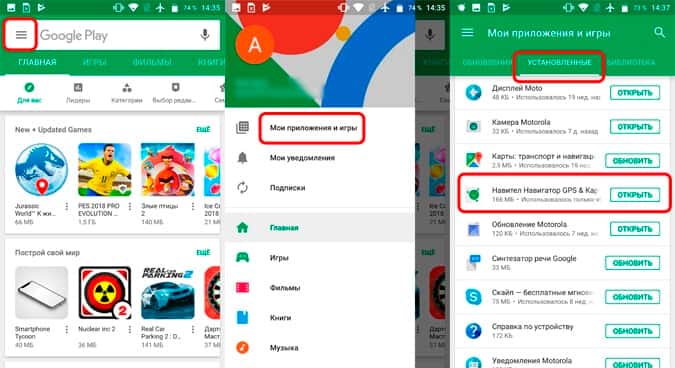
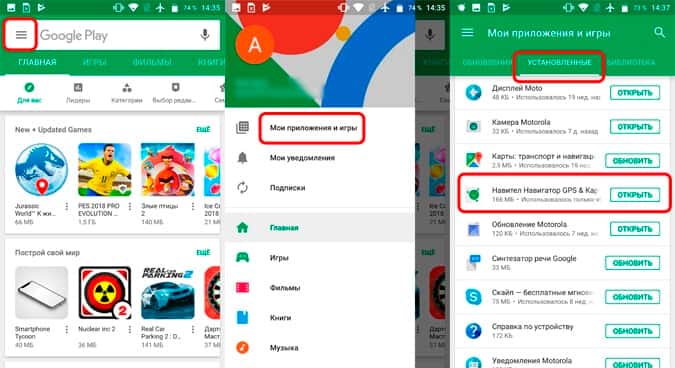
Полная переустановка
- Произвести удаление приложения.
- Зайти, при помощи менеджера файлов, в память и очистить остаточные файлы.
- Скачать новую версию программы и выполнить установку. На время инсталляции следует разрешить установку из непроверенных источников, а после вернуть исходные значения.
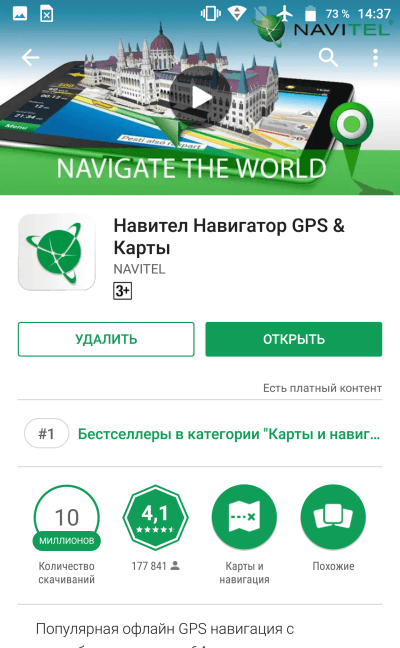
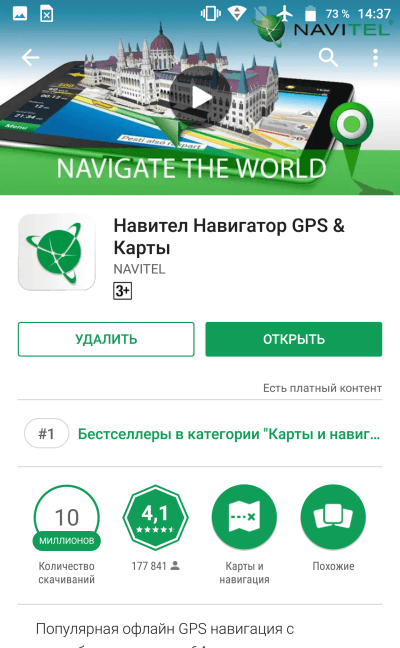
Инструкция как обновить карты навител на Android
Из меню навигационного приложения
- Открыть главное меню.
- Выбрать пункт «Мой навител».
- В новом окне нажать на пункт «Обновления».
- При наличии обновлений, появится дополнительная информация с описанием и кнопка «Обновить».


Установкой из памяти устройства
- Удалить ранее установленные карты. Стандартное расположение карт в папке Maps, папки NavitelContent.
- Загрузить скачанные карты в директорию, где хранились предыдущие карты.
- Открыть «Главное меню» приложения, затем пункт «Настройки».
- Далее выбрать пункт «Другие карты».
- В новом окне нажать «Добавить атлас».
- Указать папку с картами. Для упрощения навигации, следует ориентироваться по папкам, содержащим значок земного шара.
- Выбрать файл карты, после чего атлас запустится автоматически.


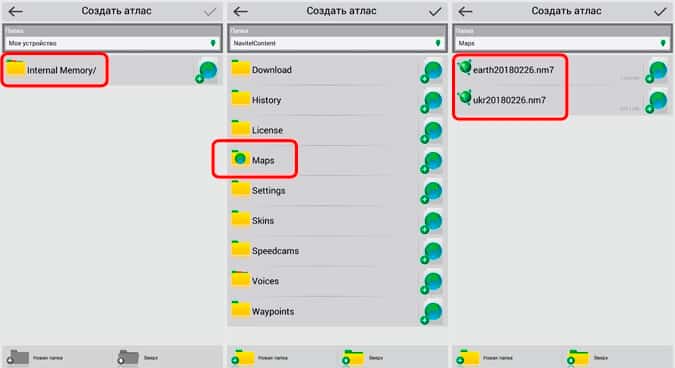
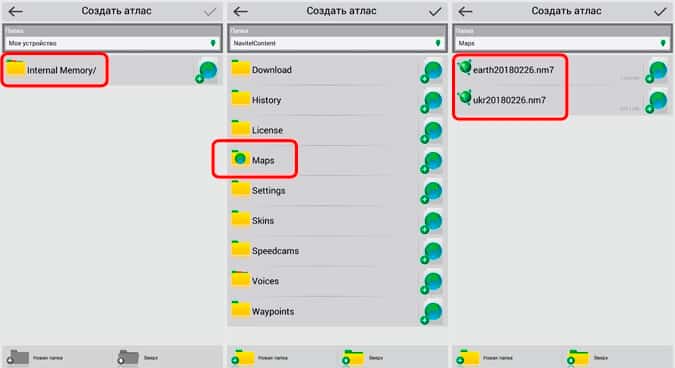
Инструкция по обновлению приложения в навигаторе
Как обновить навигатор навител через компьютер
Скачать утилиту Updater на ПК по прямой ссылке.
Произвести установку, следуя указаниям мастера установки.


Запустить программу и подключить устройство к компьютеру в режиме съемного носителя.
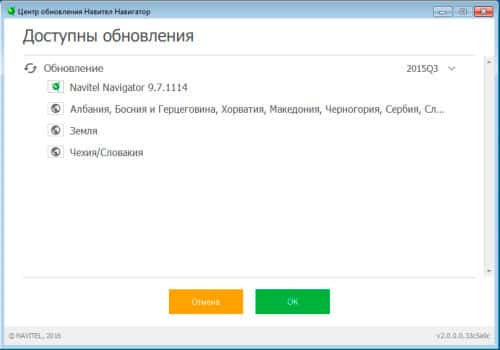
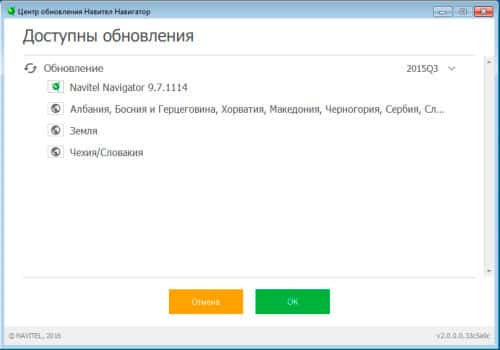
Выполнить резервное копирование имеющихся файлов.
При наличии обновлений, утилита предложит скачать и установить новые файлы, включая карты.
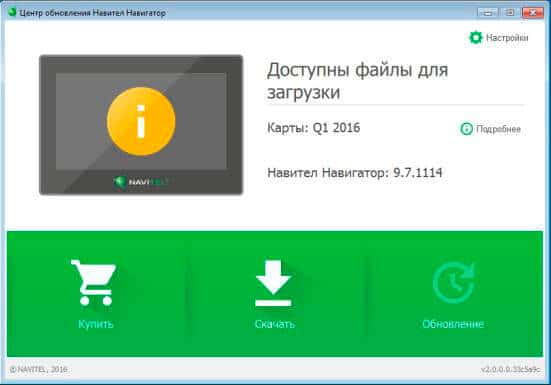
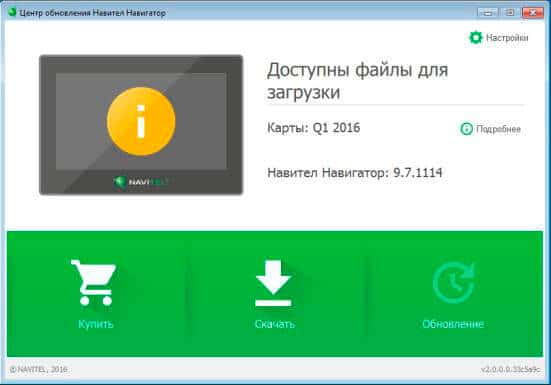
После подтверждения, операция выполнится в автоматическом режиме.


Обновление через официальный сайт
- Перейти в личный кабинет.
- После авторизации выбрать раздел с добавленными устройствами и проверить обновления.
- Соединить навигатор с ПК при помощи кабеля синхронизации.
- Произвести резервное копирование.
- Скачать архив с обновлениями, для соответствующего устройства, на ПК. Распаковать архив, а затем переместить файлы в память устройства.
Инструкция как обновить карты на навигаторе
Из меню приложения
Алгоритм действий аналогичен, как и для устройств на ОС Android. Необходимо запустить программу навигации, выбрать «Меню», далее раздел «Мой навител», а затем пункт «Обновления». Нажать «Обновить всё», а затем подтвердить загрузку карт.
Важно! Требуется предоставить устройству доступ к интернету.
При помощи компьютера
Важно! Перед установкой карт, требуется актуализировать версию программы на устройстве.
Алгоритм действий:
- Скачать карты в личном кабинете из меню «Обновления».
- Соединить устройство с ПК через кабель синхронизации.
- Очистить директорию с картами, после чего поместить скачанные карты.
- Отключить устройство. Актуализация карт произойдет автоматически после первого запуска программы.
Вывод
Для обновления навигатора навител или карт, следует воспользоваться автоматическим или ручным способом. Автоматическое обновление легче и содержит меньше дополнительных действий, что подойдет новичкам. Ручной способ ориентирован на продвинутых владельцев, или если автоматический метод не работает в силу разных причин.
Если у вас остались вопросы, то в блоке ниже «Комментарии пользователей» вы можете задать вопрос автору, оставить замечание или поделиться своим опытом. Мы постараемся ответить.
Post Views: 28
В данной статье рассказывается, как обновить карты на навигаторе «Навител». Эта проблема часто беспокоит пользователей этого гаджета. Программное обеспечение «Навител» используется на большинстве навигаторов. Карты регулярно обновляются, и поэтому нет смысла использовать устаревший контент. В статье будут подробно рассмотрены 3 способа выполнения операции обновления.
Необходимое оборудование
Прежде чем приступить к описанию самих методов, необходимо обсудить все необходимые инструменты, которые могут пригодиться во время работы.Обновить карту до «Навител» нельзя без интернета. Желательно, конечно, использовать высокоскоростное и безлимитное соединение, поскольку во время загрузки входящий трафик может превышать 500 мегабайт. Тип подключения к Интернету зависит от выбранного способа обновления (какой вам подойдет, вы узнаете дальше). В некоторых случаях вам может понадобиться USB-кабель (поставляется с устройством) и, соответственно, сам компьютер (и установленные на нем драйверы). Далее вы узнаете, как обновить карты на навигаторе «Навител».
Первый способ
Для этого нам понадобится ПК, интернет, USB-кабель и созданная учетная запись на официальном сайте «Навител». Суть метода заключается в следующем: вы заходите на портал программы Navitel, скачиваете необходимые карты (при необходимости и программное обеспечение) и загружаете их на свое устройство. А теперь давайте посмотрим поближе.
- Создать аккаунт. Сам процесс регистрации состоит из обычных и уже стандартных этапов. Вам необходимо заполнить все поля, указав свой адрес электронной почты, имя и желаемый логин.Сразу после создания учетной записи вы должны зайти в «личный кабинет» и добавить туда новое устройство.
- На панели «Мои устройства» будет столбец «Обновление», где должна быть ссылка «Доступные обновления».
- На основании установленной версии программы «Навител», вам необходимо найти необходимую карту. Если утилита недостаточно свежая, то содержание не будет определено.
- После того, как вы определились с подходящей версией, вам необходимо сохранить на свой компьютер архив.файлы zip или .nm3.
- После того, как все необходимые файлы будут полностью загружены, подключите ваш навигатор к компьютеру через USB-кабель. Если эта операция выполняется в первый раз, то для установки необходимых драйверов потребуется некоторое время (после чего потребуется перезагрузить компьютер).
- Соединение должно быть выполнено в режиме съемного носителя (USB Flash Drive / MassStorage).
- Сразу после обнаружения устройства перейдите в каталог NavitelContent / Maps и удалите все файлы из этой папки.И чтобы заменить их, скопируйте ранее загруженный архив.
- Далее отключите устройство от ПК и включите его. Программа Navitel. Если утилита не обнаружила новые карты, то вручную укажите их каталог. Для этого зайдите в Меню — Настройки — Другие карты — Добавить атлас.
2-й метод
Ранее вы узнали, как вручную обновлять карты на вашем навигаторе «Навител». Но вы также можете использовать специально созданные автоматические средства. В этом методе вам понадобятся все те же компоненты, что и в предыдущем методе.Плюс установленная программа Navitel Navigator Updater. Вы можете скачать его на официальном портале Навител. Но давайте разберемся со всем по порядку.
- Загрузите Navitel Navigator Updater на свой компьютер и установите его. Установка проходит в стандартной форме.
- Запустите недавно установленную программу. При первом запуске обновления программного обеспечения будут найдены. Рекомендуется установить новую версию программы.
- Подключите навигатор и ПК через USB-кабель.Режим подключения — съемный носитель.
- Когда вы запускаете уже полностью обновленную программу Navitel Navigator Updater, она сразу обнаруживает ваше устройство. ННУ будет самостоятельно искать обновленные карты в интернете. Если таковые имеются, вам будет предложено сделать замену. Следуйте инструкциям на экране и нажмите «Далее».
- Если вы не хотите обновлять программу Navitel на вашем устройстве, установите флажок «Не обновлять приложение».
- После всех выполненных действий прервите соединение.
Третий метод
Последний метод, который мы рассмотрим сегодня, является наиболее непопулярным. Суть его заключается в использовании прямого подключения к интернету через само устройство. Непопулярность этого объясняется двумя важными факторами. Во-первых, большинство навигаторов не поддерживают прямое подключение к Интернету. Во-вторых, скорость процесса довольно мала. Кроме того, стоит помнить, что общий вес карт может превышать 300 мегабайт. А поскольку большинство операторов мобильной связи строго ограничивают трафик при использовании Интернета, такая операция может быть дорогой для вас.Но если вы все же решите использовать этот метод, используйте следующую инструкцию.
- Откройте программу Navitel и перейдите в меню.
- Здесь вам нужно перейти в папку «Мой Навител», а затем в «Мои продукты».
- После нажатия на соответствующую карту программа предложит обновить (если она есть). Согласитесь с этим предложением, нажав на кнопку «ОК».
Возможные проблемы
Теперь вы уже знаете, как обновить карты на Навигаторе «Навител» тремя различными способами.Но не всегда все происходит гладко. Здесь я предлагаю обсудить возможные проблемы. Некоторые жалуются, что программа Navitel Navigator Updater отказывается обновлять свое программное обеспечение и карты. Как правило, проблема заключается в отсутствии файла активации. Решение этой проблемы простое — купить лицензионную версию программы. Также стоит проверить, есть ли у вас подключение к Интернету на вашем компьютере. Иногда новые карты не могут быть установлены из-за старой версии программного обеспечения. В этих случаях вам просто нужно обновить Навител.
Заключение
Вопрос о том, как обновить карты Навител в innavigator, в последнее время стал очень популярным. Владельцы устройств часто даже не знают о возможности замены основного контента. Помимо карт, вы всегда должны устанавливать последние версии программного обеспечения. Эта операция выполняется с использованием тех же методов, которые были описаны в статье. Кстати, стоит отметить, что вес программного обеспечения намного меньше, чем у карт. Поэтому способ обновления через мобильный интернет здесь приемлем.
, Здесь вы можете найти инструкции по обновлению программы на портативных навигаторах (PND) на базе Windows CE и автомобильных головных устройствах, а также на устройствах NAVITEL® на базе Windows CE и Linux.
Инструкцию по обновлению программы на устройствах PND на базе Android можно найти в разделе Обновление Navitel Navigator на веб-сайте.
Если программа была удалена, используйте инструкцию для ее повторной установки (устройства на базе Windows CE).
Если приложение было установлено на SD-карту, и если установка обновления требует замены карты, необходимо повторно активировать лицензионный ключ на новой SD-карте. Для этого, пожалуйста, заполните форму перерегистрации ключа . В поле Причина перерегистрации выберите опцию Замена флэш-карты . Но сначала убедитесь, что программа успешно запускается на новой SD-карте. Идентификатор SDcard для регистрации можно увидеть, нажав на «!» кнопка на странице «Незарегистрированная версия».
Обновление программы с помощью Navitel Navigator Updater
Чтобы обновить программу с помощью Navitel Navigator Updater, выполните следующие действия:
- Перейдите в раздел «Загрузки» на веб-сайте.
- В нижней части страницы нажмите Загрузить Navitel Navigator Updater для ПК .
- Сохраните архив на ПК.
- Извлеките файлы из архива и установите программу, запустив .exe файл и завершение всех шагов мастера установки.
Подробные инструкции по обновлению программы с помощью Navitel Navigator Updater доступны здесь.
Если вы используете этот метод обновления, нет необходимости отдельно обновлять карты.
Обновление программы с веб-сайта NAVITEL ®
- Войдите в личный кабинет на веб-сайте NAVITEL ® , нажмите Мои устройства (обновления) и выберите Доступные обновления .
Откроется экран со списком доступных обновлений в соответствии с приобретенными и активированными лицензиями. - Подключите навигационное устройство или карту памяти (в зависимости от модели устройства) к ПК.
- Сохраните резервную копию содержимого карты памяти или внутренней памяти на вашем ПК.
- Загрузите архив с обновлениями для конкретной модели устройства на ПК, а затем распакуйте файлы.Архив содержит папку с программой (Navitel, NaviOne, MobileNavigator или другой вариант имени, в зависимости от вашей модели устройства) и, возможно, некоторые другие папки и файлы.
- Удалите папку программы (Navitel, NaviOne или MobileNavigator в зависимости от модели устройства) с карты памяти или из внутренней памяти.
- Скопируйте извлеченную папку на карту памяти или во внутреннюю память устройства.
- Обновление карт согласно инструкции.
Если продукт, который вы пытаетесь обновить, еще не активирован, необходимо сначала активировать его в личном кабинете.
Из этого раздела руководства вы узнаете, как восстановить Navitel Navigator для устройств на базе PND и Windows CE, если программа была удалена.
Вы можете самостоятельно восстановить ранее удаленную программу, если вам известен лицензионный ключ программы. Ключ состоит из 22 цифровых знаков и имеет следующий формат «ХХХХХ-ХХХХХ-хххх-хххх-хххх». Вы можете найти ключ в текстовом файле RegistrationKeys , а также в лицензионной карточке, которая входит в комплект навигатора.Лицензионный ключ программы нигде не указан.
Если программа была установлена при покупке устройства и у вас нет лицензионного ключа, обратитесь в нашу службу поддержки клиентов.
Если программа не была установлена на устройстве при покупке, обратитесь в службу поддержки изготовителя устройства.
Чтобы восстановить удаленную программу:
- На нашем сайте перейдите в личный кабинет. Откройте раздел Мои устройства (обновления) и там в столбце Обновление щелкните Доступные обновления .
Появится список доступных обновлений. - Подключите навигатор к компьютеру.
- Скачайте архив с программой для конкретной модели устройства на свой ПК, а затем распакуйте файлы.
- Скопируйте извлеченные файлы на ваше устройство.
- В личном кабинете на странице Доступные обновления перейдите по ссылке Файл активации , а затем под именем устройства, которое вы хотите восстановить, нажмите NaviTelAuto_Activation_Key.текст .
Файл будет загружен.
- После загрузки файла поместите его в папку с программой на вашем устройстве.
- Установите карты, следуя инструкции.
ПРИМЕЧАНИЕ: Перед установкой приложения на ваше устройство убедитесь, что оно было добавлено в список ваших устройств в вашей личной учетной записи на нашем веб-сайте.
ПРИМЕЧАНИЕ : убедитесь, что имя файла NaviTelAuto_Activation_Key.txt и не содержит никаких дополнительных символов. При необходимости измените имя. Операционные системы могут иногда скрывать определенные расширения файлов. Если имя файла в конце не имеет расширения .txt , не записывайте его.
Если приложение было установлено на память или SD-карту, отличную от той, на которой вы хотите восстановить программу, необходимо повторно активировать лицензионный ключ на этой памяти или SD-карте. Для этого, пожалуйста, заполните форму для деактивации ключа. В этой форме в поле Причина перерегистрации выберите параметр Замена флэш-карты . Перед отправкой запроса на деактивацию убедитесь, что приложение работает на новой карте памяти.
Невозможно установить программу
- Убедитесь, что ваш компьютер соответствует системным требованиям для установки Navitel Navigator Update Center.
- Некоторые брандмауэры и антивирусные инструменты могут препятствовать загрузке и установке программы.
- Настройте их параметры, чтобы разрешить установку или временно отключить их.
Компьютер не обнаруживает навигационное устройство
- Убедитесь, что ваше навигационное устройство заряжено.Если вы видите значок аккумулятора на экране вашего навигатора, устройство заряжено не полностью и не может быть распознано вашим компьютером.
- Используйте USB-кабель, поставляемый с вашим навигационным устройством. Проверьте, правильно ли подключен USB-кабель.
- Если устройство все еще не распознано, попробуйте использовать другой порт USB. Процесс обновления был прерван или иным образом остановлен.
- Проверьте подключение к Интернету. Центр обновления Navitel Navigator требует стабильного подключения к Интернету для обновления программного обеспечения и карт.
- Убедитесь, что на диске достаточно свободного места.
- Программные брандмауэры и программы безопасности могут ограничивать доступ к вашему компьютеру. Разрешите Navitel Navigator Update Center выходить в Интернет, изменив настройки брандмауэра или антивирусного программного обеспечения или временно отключив их.
Компьютер был заблокирован во время процесса обновления
- Блокировка компьютера не будет прерывать установку обновлений. Если установка остановлена, проверьте соединение с интернетом.
Загрузка занимает слишком много времени
- Время, необходимое для загрузки обновлений, зависит от скорости подключения к Интернету и размера обновления. Если загрузка идет слишком медленно, проверьте интернет-соединение.
- Некоторые карты больше; загрузка этих карт занимает больше времени.
Я купил карту через Центр обновлений Навител Навигатор. Когда и как я получу лицензионный ключ?
Если ваш заказ обрабатывается через Центр обновлений Navitel Navigator, электронное письмо с лицензионным ключом не отправляется.Лицензионный ключ активируется автоматически и действителен для GPS-навигатора, подключенного к ПК во время сеанса Центра обновлений Navitel Navigator. Чтобы увидеть купленные карты, доступные для скачивания, снова подключите тот же GPS-навигатор к ПК и запустите программу. Заказы обычно обрабатываются в течение 30 минут.